- Neben dem Dev Channel erhielten Windows 11 Beta Insider auch neue Software.
- Wie üblich haben wir zwei Builds erhalten, und jeder enthält Korrekturen und Verbesserungen.
- Sie können sich hier das gesamte Änderungsprotokoll ansehen und mehr darüber erfahren.
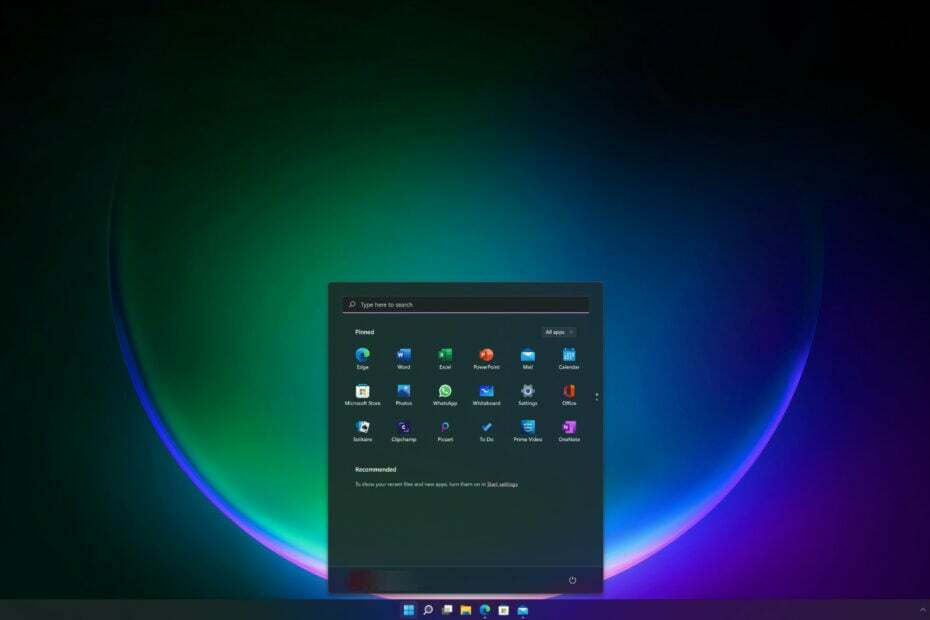
XINSTALLIEREN, INDEM SIE AUF DEN DOWNLOAD KLICKEN. DATEI
Um Probleme mit dem Windows-PC-System zu beheben, benötigen Sie eine. spezielles Werkzeug
- Laden Sie Fortect herunter und installieren Sie es auf Ihrem PC
- Starten Sie den Scanvorgang des Tools, um nach beschädigten Dateien zu suchen, die die Ursache Ihres Problems sind
- Klicken Sie mit der rechten Maustaste auf „Reparatur starten“, damit das Tool den Reparaturalgorithmus starten kann
Nach der Präsentation der neuesten Aufbau des Entwicklerkanals und das kumulative Update (KB5022360), die Benutzer der stabilen Version erhalten haben, ist es an der Zeit, sich an den Beta-Insider-Kanal zu wenden.
Beachten Sie, dass KB5022360 auch Ihre Windows 11-Version von 21H2 auf erhöht Version 22H2. Wir empfehlen Ihnen auch, sich die anzusehen stellt fest, dass Windows 11 Version 22H2 Benutzer haben immer noch Probleme damit.
Wir haben auch eine detaillierte Vorschau davon bereitgestellt Änderungen, die Microsoft für den Datei-Explorer vorbereitet, also werfen Sie unbedingt einen kurzen Blick darauf.
Zurück zum Beta-Kanal: Insider werden mit dem, was der in Redmond ansässige Technologieriese vor dem Wochenende bereitgestellt hat, ziemlich zufrieden sein.
Was kann ich von den Builds 22621.1245 und 22623.1245 erwarten?
Wie wir es mittlerweile gewohnt sind, hat Microsoft Zwillingsbuilds in Form von 22621.1245 und 22623.1245 (KB5022358) im Beta-Kanal für Windows 11 Insider veröffentlicht.
Wie üblich werden in Build 22623.1245 neue Funktionen eingeführt, während in Build 22621.1245 neue Funktionen standardmäßig deaktiviert sind.
Die einzige Änderung besteht darin, dass Microsoft damit beginnt, die Bildschirmaufzeichnung im Snipping Tool für Windows Insider im Beta-Kanal bereitzustellen.
Und als Teil des neuesten Snipping Tool-Updates hat der Technologieriese auch die Möglichkeit hinzugefügt, während der Aufnahme eine Pause einzulegen, und Sie sollten eine verbesserte Leistung und Zuverlässigkeit bemerken.
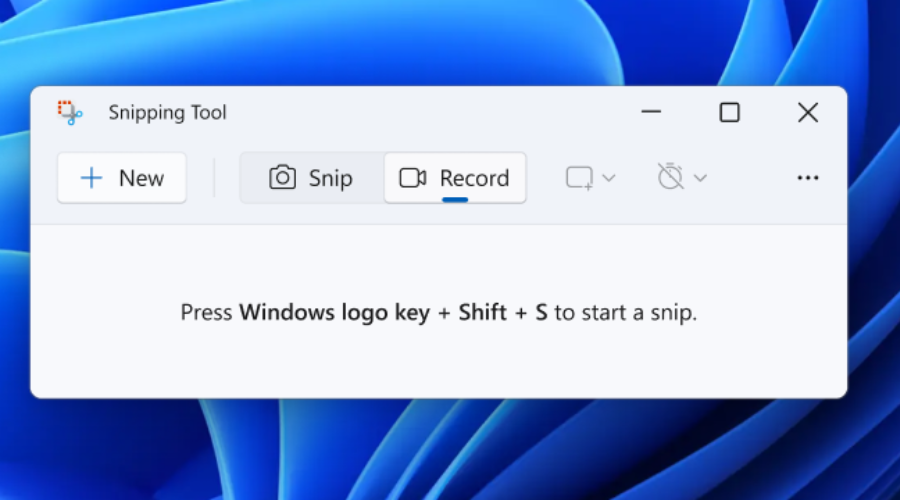
Der Rest des Änderungsprotokolls ist nur Ihr Standardmaterial und behebt einige der Probleme, die sich immer noch auf die Leistung des Betriebssystems ausgewirkt haben. Lass uns genauer hinschauen.
Korrekturen in Build 22623.1245
[Taskleiste und Taskleiste]
- Ein schwerwiegender ShellExperienceHost-Absturz im Zusammenhang mit der Interaktion mit den Schnelleinstellungen wurde behoben.
[Taskmanager]
- Einige Probleme, die zu Abstürzen des Task-Managers führten, wurden behoben.
- Sie sollten den Task-Manager jetzt nicht mehr so breit machen müssen, bevor der Navigationsbereich angezeigt wird.
- Wenn die Textskalierung erhöht wurde, sollte sich das Suchfeld nicht mehr mit dem Titelleistentext überlappen.
- Es wurden einige Optimierungen vorgenommen, um Fälle zu beheben, in denen Text in Dialogen abgeschnitten wurde, wenn die Textskalierung erhöht wurde.
- Behebt ein Problem, bei dem bestimmte Teile der Titelleiste nicht zum Ziehen des Fensters verwendet werden konnten.
Korrekturen für SOWOHL Build 22621.1245 als auch Build 22623.1245
- Dieses Update hat die Erfahrung für Vorschau-Updates für .NET Framework geändert. Nachdem Sie dieses Update installiert haben, werden alle zukünftigen (optionalen) Vorschauupdates für .NET Framework auf der angezeigt Einstellungen > Windows Update > Erweiterte Optionen > Optionale Updates Auf dieser Seite können Sie steuern, welche optionalen Updates Sie installieren möchten.
- Es wurde ein Problem behoben, das das ReFS betraf. Das Problem verursachte eine hohe Nutzung nicht ausgelagerter Pools, wodurch der Systemspeicher erschöpft war.
- Es wurde ein Problem behoben, das das Kopieren von einem Netzwerk auf ein lokales Laufwerk beeinträchtigte. Für einige Benutzer war der Kopiervorgang langsamer als erwartet.
- Es wurde ein Problem behoben, das dazu führte, dass Windows Server 2022-Domänencontroller (DC) nicht mehr reagierten. Dies geschah, als sie LDAP-Anfragen (Lightweight Directory Access Protocol) verarbeiteten.
- Es wurde ein Problem behoben, das eine Gruppenrichtlinie für erweiterte Toasts betraf.
- Es wurde ein Problem behoben, das möglicherweise aufgetreten ist, wenn der Eingabemethoden-Editor (IME) aktiv war. Anwendungen reagierten möglicherweise nicht mehr, wenn Sie Maus und Tastatur gleichzeitig verwendeten.
- Ein Problem wurde behoben, das betroffen war conhost.exe. Es reagierte nicht mehr.
- Ein Ressourcenkonfliktproblem zwischen zwei oder mehr Threads (bekannt als Deadlock) wurde behoben. Dieser Deadlock betraf COM+-Anwendungen.
- Es wurde ein Problem behoben, das betroffene Geräte betraf Microsoft Exploit Protection Export Address Filtering (EAF). Einige Anwendungen reagierten nicht mehr oder wurden nicht geöffnet. Dazu gehörten Microsoft Office und Adobe Reader.
- Es wurde ein Problem behoben, das Sie daran hinderte, anhand des Dateiinhalts nach einer Datei zu suchen.
- Ein Problem wurde behoben, das betroffen war searchindexer.exe. Es hat Sie zufällig daran gehindert, sich an- oder abzumelden.
- Es wurde ein Problem behoben, das möglicherweise aufgetreten ist, wenn Sie japanische Kanji mithilfe einer Multibyte-Zeichensatz-App (MBCS) konvertiert oder erneut konvertiert haben. Möglicherweise wurde der Cursor bei der Eingabe an die falsche Stelle bewegt.
- Es wurde geändert, wie Sie die Konfiguration des Windows-Diagnosedatenprozessors zur Vorbereitung aktiviert haben EU-Datengrenze Weitere Informationen finden Sie unter Aktivieren Sie die Konfiguration des Windows-Diagnosedatenprozessors.
- Ein Problem wurde behoben, das betroffen war mstsc.exe. Beim Herstellen einer Verbindung zu einer RemoteApp- und Desktop-Verbindung reagierte es nicht mehr.
- Es wurde ein Problem behoben, das möglicherweise betroffen war FindWindow() oder FindWindowEx(). Möglicherweise wurde das falsche Fensterhandle zurückgegeben.
- Es wurde ein Problem behoben, das Bilddateien betraf, die Sie über die Suche in der Taskleiste gefunden haben. Dieses Problem hat Sie daran gehindert, diese Bilder zu öffnen.
- Es wurde ein Problem behoben, das möglicherweise Anwendungen betraf, die Microsoft Edge verwendeten WebView2 Inhalte anzuzeigen. Zu den Anwendungen, die WebView2 verwendeten, gehörten Microsoft Office und das Widgets-App. Möglicherweise erschien der Inhalt leer oder ausgegraut.
Was kann ich tun, wenn ich KB5022358 nicht installieren kann?
- Drücken Sie Gewinnen+ ICH zugreifen Einstellungen.
- Wähle aus System Kategorie aus und klicken Sie auf Fehlerbehebung.

- Drücken Sie die Taste Andere Fehlerbehebungen Taste.

- Drücken Sie die Taste Laufen Schaltfläche neben Windows Update.

Stellen Sie außerdem sicher, dass Sie alle anderen Probleme melden, auf die Sie stoßen, damit Microsoft sich darum kümmern und das allgemeine Betriebssystemerlebnis für uns alle verbessern kann.
Das ist alles, was Sie als Benutzer von Windows 11 erwarten können. Hinterlassen Sie unten einen Kommentar, wenn Sie seit der Installation dieses Builds Probleme festgestellt haben.


![Los 7 Mejores Antivirus für Windows Server [2012-2016]](/f/0b84db138cd9e14fa23a936d036fd1cd.jpg?width=300&height=460)